|
上篇教程提到了矩形和椭圆选区比较简单就不提了 PS套索工具和多边形套索(快捷键L):这两个是选区工具的一种,套索工具可以手绘一个自己想要的形状,随意画出一个形状即可进行选区。 多边形套索:可以随意画出多种形状的选区。
套索如下图 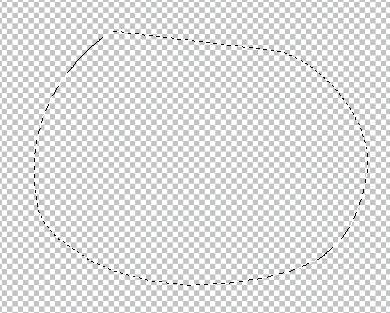
多边形套索如下图。 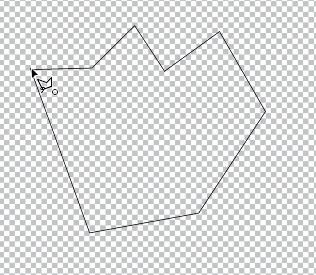
选区案例练习: 学习了前面的几个案例,现在可以尝试绘制一个瓶子,这样的一个案例应该怎样去完成呢? 1、新建”, 画布大小建议设为 800px×800px(px 是像素的英文缩写 ),选择  工具,绘制下图。 工具,绘制下图。 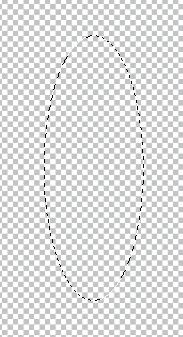
选择  工具,属性栏选择“ 工具,属性栏选择“  ”,效果如图下图所示。就是把底部减去了。 ”,效果如图下图所示。就是把底部减去了。 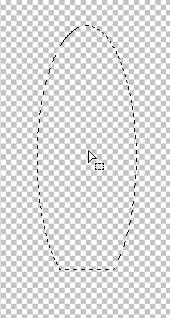
选择 工具,选择“ 工具,选择“  ”,效果如下图所示。随便减去出一个花瓶的形状。 ”,效果如下图所示。随便减去出一个花瓶的形状。 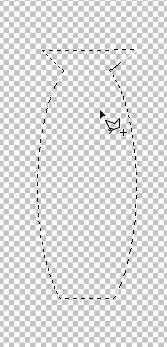
填充个颜色 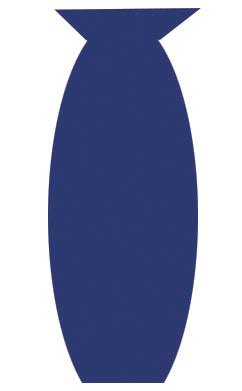
用法讲解:
1. 曲线套索工具:使用套索工具,可以选取不规则形状的曲线区域。也可以设定消除锯齿和羽化边缘的功能。 注:在用套索工具拖动选取时,如果按下 Delete 键不放,则可以使曲线逐渐变直,到最后可删除当前所选内容,按下 Delete 键时最好停止用鼠标拖动。在未放开鼠标键之前,若按 一下 Esc 键,则可以直接取消刚才的选定。
2. 多边形套索工具:使用多边形套索工具可以选择不规则形状的多边形,如三角形、梯形和五角星等区域。 注: 若在选取时按下 Shift 键,则可按水平、垂直或 45 度角的方向选取线段。在使用多边形套索工具选取时,若按下 Alt 键,则可切换为磁性套索工具的功能,而在选用曲线套索工具时,按下 Alt 可以切换为多边形套索工具的功能。在用多边形套索工具拖动选取时,若按一下 Delete 键,则可删除最近选取的线段;若按住 Delete 键不放,则可删除所有选取的线段;如按一下 Esc 键,则取消选择操作。
3. 磁性套索工具:磁性套索工具是一个新型的、具有选取功能的套索工具。该工具具有方便、准确、快速选取的特点,是任何一个选框工具和其他套索工具无法相比的。 注:若在选取时按下 Esc 或 Ctrl+“.”组合键,则可取消当前选定。
Feather(羽化):可以设定选取范围的羽化功能。设定了羽化值后,在选取范围的边缘部分,会产生晕开的柔和效果。其值在 0-250 像素之间。 Anti-aliased(消除锯齿):设定所选取范围是否具备消除锯齿的功能。选中后,这时进行填充或删除选取范围中的图像,都不会出现锯齿,从而使边缘较为平顺。 Width(宽度):此选项用于设置磁性套索工具在选取时,指定检测的边缘宽度,其值在 1-40 像素之间,值越小检测越精确。 Frequency(频率):用于设置选取时的定点数。 Edge Contrast(边对比度):用于设定选取时的边缘反差(范围 1%-100%之间)。值越大反差越大,选取的范围越精确。 Pen Pressure(光笔):用于设定绘图板的光笔压力。该选项只有安装了绘图板及其驱动程序时才有效。在某些工具中还可以设定大小、颜色及不透明度。这些光笔压力选项会影响磁性套索、磁性钢笔、铅笔、画笔、喷枪、橡皮擦、橡皮图章、图案图章、历史记录画笔、涂抹、模糊、锐化、减淡、加深和海绵等工具。 |
 客服电话
客服电话
 客服电话
客服电话